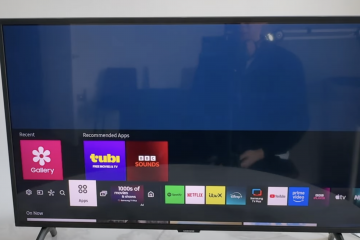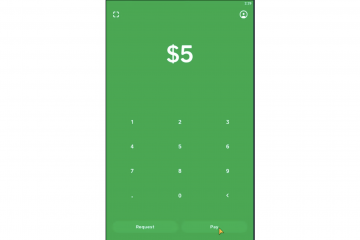Coletar algumas das melhores fotos suas ou de seus entes queridos e preparar um vídeo é fantástico. Mas é mais incrível dar um toque refinado.
Além disso, você gostaria de criar stop motion também facilmente? Nesses casos, você precisa de um editor de vídeo medíocre, mas adequado, como o InShot.

No entanto, você deve estar procurando como baixar o InShot para PC para obter mais precisão e proteção, pois possui uma interface bastante simples! Quando você quiser o software no Windows, nós o cobrimos!
O InShot está disponível para PC?
Não, o InShot Inc desenvolveu seus aplicativos para dispositivos Android e iOS. Portanto, se você for um usuário de Windows ou Mac, não poderá usar o InShot. Além disso, não está disponível para uso online.
No entanto, ainda há uma solução alternativa. Você pode criar um ambiente Android em seu PC usando um emulador.
Além disso, após fazer isso, você pode instalar o aplicativo InShot, disponível para Android, e acessá-lo no emulador.
Vamos saber mais sobre eles!
Como baixar o InShot para PC?
Acessar o InShot no Windows requer a necessidade de um emulador. No entanto, os emuladores e suas interfaces diferem. Assim, você pode escolher entre os diferentes disponíveis. BlueStacks, MEmu PLAY e Nox são os melhores e mais seguros.
Vamos aprender a baixar o InShot para PC e usá-lo via emuladores!
1] Obtenha o InShot para PC usando o BlueStacks
Existe uma variedade de versões do BlueStacks disponíveis. O mais recente é o BlueStacks 10, enquanto algumas pessoas usam a v5, pois também é relativamente estável.
Veja como você pode baixar e usar o InShot usando o BlueStacks:
Acesse o site aqui e pressione o botão completo Baixar BlueStacks 10
Por padrão, a versão mais recente é 10; você pode clicar em Ver todas as versões para navegar por elas e baixar qualquer outra, se desejar.
Deixe o processo de download ser concluído e ele baixará um arquivo.exe. Em seguida, extraia o arquivo e instale o BlueStacks. Agora, abra o emulador após a instalação e faça login com sua conta do Google. Acesse a PlayStore e procure por Video Editor & Video Maker – InShot. Pressione o botão Instalar ao lado do primeiro resultado da pesquisa que aparecer. Deixe o processo de download e instalação completo. 
Você pode acessar o InShot no emulador BlueStacks e aproveitar a edição de vídeo.

Requisitos de sistema do BlueStacks 5
Antes de instalar o BlueStacks, você deve conhecer os requisitos de hardware do seu sistema.
Abaixo mencionado está uma lista do mesmo:
2] Obtenha o InShot para PC usando o MEmu PLAY
Outro emulador da nossa lista é o MEmu; ele foi especialmente projetado para tarefas pesadas, como jogos e gráficos. A parte boa é que não possui requisitos especiais como uma GPU.
Veja como você pode baixar e usar o InShot MEmu:
Visite o site aqui no seu PC e pressione o botão Download. Após o download, clique duas vezes no arquivo.exe e ele solicitará que você conclua a extração do arquivo. Agora, abra o emulador e faça login com o Google.  Inicie a PlayStore e procure por InShot Clique em Instalar próximo ao Editor de vídeo e criador de vídeo – resultado da pesquisa InShot A PlayStore baixará e instalará o aplicativo e notificará você quando terminar
Inicie a PlayStore e procure por InShot Clique em Instalar próximo ao Editor de vídeo e criador de vídeo – resultado da pesquisa InShot A PlayStore baixará e instalará o aplicativo e notificará você quando terminar
Além disso, quando você abrir o aplicativo para Android, MEmu PLAY irá prepará-lo para você usar em seu PC.
3] Obtenha o InShot para PC usando o Nox Player
Quando você estiver procurando por uma versão mais recente do Android, como a v9.0, o emulador Nox é o que você deve procurar!
Clique no link aqui para visitar o site oficial do Nox e toque no botão Download Deixe o arquivo instalar e conclua o processo de configuração. Nox solicitará que você faça login e conclua o processo. 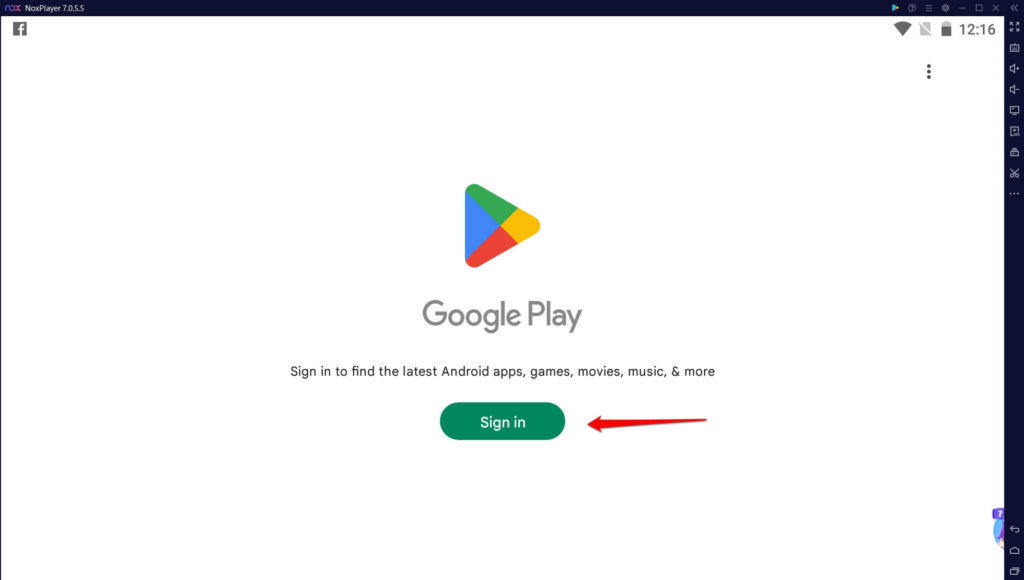 Acesse a PlayStore e baixe o InShot.
Acesse a PlayStore e baixe o InShot. 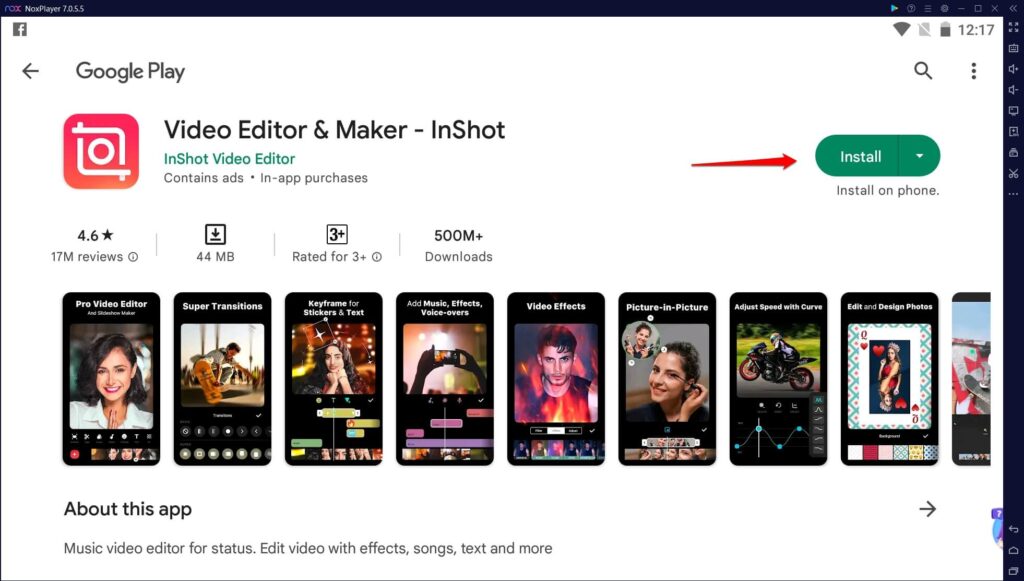
Após a instalação, abra o aplicativo e ele estará pronto. Mas acontece que, se você não tiver o InShot Pro, os vídeos contêm uma marca d’água que pode ser problemática para acadêmicos e mídias sociais. A seção a seguir irá ajudá-lo a lidar com isso.
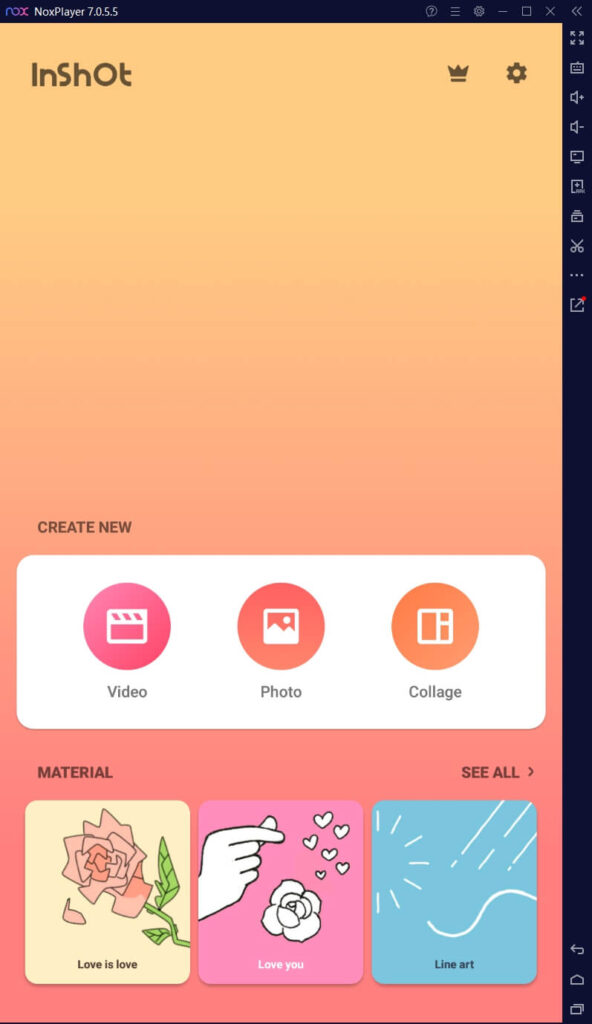
Como editar vídeos no InShot para PC sem marca d’água?
Seja para fins acadêmicos ou perfis de mídia social, a marca d’água ao lado dos vídeos dá uma impressão errada.
Além disso, até mesmo as PMEs usam o InShot, mas não podem pagar pelo plano premium. Além disso, a marca d’água cobre o conteúdo do vídeo nos casos em que você deseja removê-lo. Enquanto você pensa que não é possível fazer isso, temos um método para você fazer isso.
InShot Pro Mod Apk permite que você faça isso. A InShot Inc não o desenvolveu, mas os desenvolvedores o modificaram para torná-lo disponível gratuitamente, removendo marcas d’água.
Não está disponível na PlayStore ou App Store, então você deve visitar sites de terceiros em um navegador.
Uma regra geral é ter um emulador como BlueStacks, Nox ou similar no PC antes de seguir o processo.
Agora, na página inicial do BlueStacks ou de qualquer outro emulador, você pode acessar o apk InShot Pro
Melhores alternativas ao InShot para PC
Usando o InShot no PC é uma ideia incrível, mas precisa de um emulador, que requer um emulador adequado. Você pode se preocupar com a saúde do seu dispositivo e, portanto, desistir da ideia.
Mesmo InShot Pro MOD APK é ilícito. Nessas situações, você pode usar editores de vídeo semelhantes ao InShot. Esses editores alternativos têm recursos comuns como InShot e uma versão oficial para Windows também!
Vamos verificá-los um por um!
1. Filmora

Quando você pensa em editar vídeos em qualidade HD, o Filmora é algo que não pode faltar! Além de seu conjunto de recursos, ele não se concentra em diminuir a qualidade do vídeo, mas sim em melhorá-la.
Seja adicionando planos de fundo ou telas ou emojis, o Filmora tem de tudo. Como o InShot, permite adicionar transições. O que é digno de nota é que o Filmora tem mais transições legais e uma variedade delas.
Os vídeos são imperfeitos, então editores de vídeo como o InShot entram em cena. Ao contrário da maioria dos outros, ele não possui um recurso de aparar e cortar vídeos, mas você pode cortá-los.
Você pode adicionar filtros e também ajustar a proporção do vídeo de acordo com suas preferências.
Existem mais recursos, como adicionar quadros-chave e adicionar efeitos especiais.
2. HitFilm Express
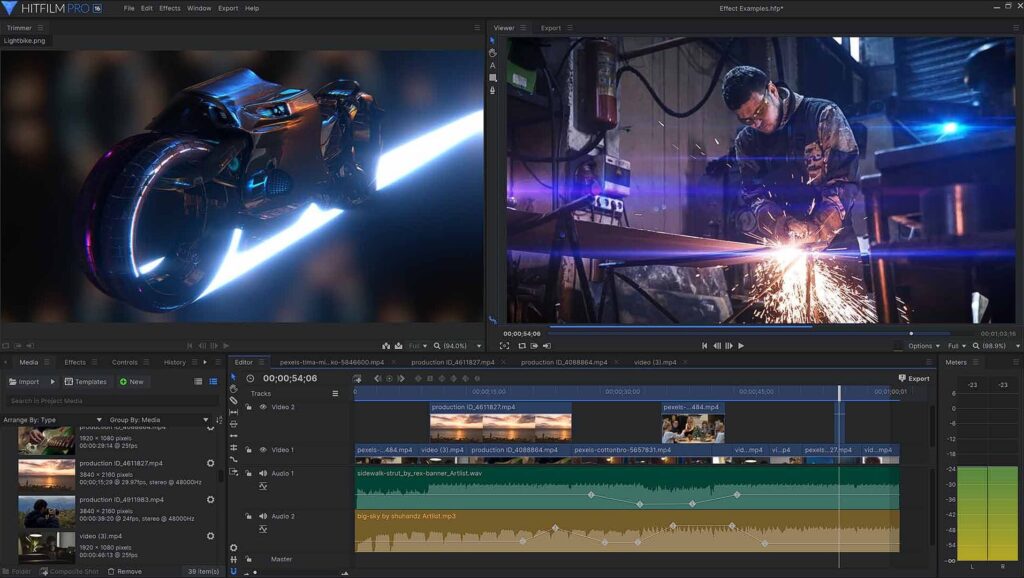
Você está procurando um software de edição de vídeo avançado com recursos do InShot? Se sim, então HitFilm Express é o que você deve procurar! Além disso, você pode até cortar, unir, aparar, recortar e inverter vídeos.
Você pode criar ou editar conteúdo de vídeo com resolução de 8k e reprodução 8× mais rápida. Além disso, exporta vídeos em alta velocidade.
Tem uma variedade de predefinições para adicionar aos seus vídeos e torná-los perfeitos com apenas alguns cliques.
Como outras ferramentas, ele possui transições, e a parte interessante é que elas são de qualidade profissional. Assim, eles aprimoram seu vídeo geral.
3. CapCut
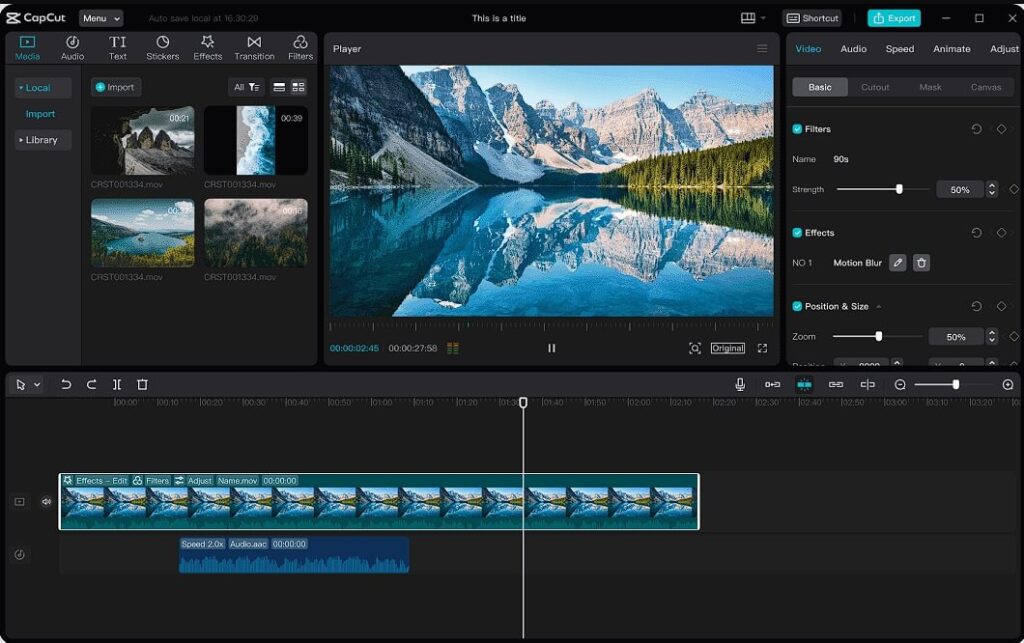
Você está procurando uma alternativa InShot? Então, um dos nossos editores de vídeo favoritos é o CapCut! É uma funcionalidade de nível moderado.
Isso significa que não é exatamente baseado no InShot, mas possui alguns recursos adicionais para edição avançada. Você pode adicionar quadros-chave, transições, sons e muito mais.
Além disso, você pode até mascarar vídeos e adicionar sobreposições. Uma das características notáveis do CapCut é que ele ainda tem um prompter chamado CapCut prompter.
Não só para nós, mas também é a ferramenta favorita dos criadores do Instagram. Se você está pensando em adicionar tela, texto, adesivos, filtros e similares, ele permite que você faça isso também!
No entanto, como um aplicativo chinês, você deve usar uma VPN para acessar este software na maioria das regiões.
Dicas para edição de vídeo usando o InShot para PC ou suas alternativas
A edição de vídeos no PC é mais conveniente e perfeita devido à tela maior e melhor. No entanto, se você sabe pouco sobre como fazer vídeos melhores ou nunca usou esse software em um PC antes, temos dicas específicas para você!
Escolha a tela correta: a tela ou o plano de fundo ao redor do seu vídeo desempenha um papel crucial. Quer escolha um desfocado ou colorido, certifique-se de que complementa perfeitamente as cores do vídeo. Por exemplo, uma cena de floresta com fundo escuro não complementará uma tonalidade roxa. Escolha cuidadosamente a duração do seu vídeo: vídeos do Instagram, rolos, TikTok ou duração de vídeo semelhante desempenham um papel importante. Essas plataformas são limitadas ao upload de vídeos; se excederem, seu vídeo será automaticamente cortado para a duração desejada. Por exemplo, o Status do WhatsApp suporta vídeos de 30 segundos, então crie um para ele. Use máscaras e sobreposições para adicionar filtros: para obter mais precisão ao adicionar filtros ao seu vídeo, você deve usar os recursos de máscara e sobreposição. Além disso, usar a ajuda de quadros-chave ajuda no objetivo. Silenciar sons desnecessários e adicionar música: Seus vídeos podem ter certos sons desnecessários que afetam sua qualidade. Portanto, silencie o som do vídeo e adicione predefinições de música, se necessário. Verifique se a cor do texto complementa o vídeo e não cobre seu conteúdo: Você adicionaria texto ao seu vídeo como legendas ou algo semelhante. Mas certifique-se de que sua cor não esconda o conteúdo do vídeo. Além disso, deve complementar as cores do vídeo.
Então, o que você está esperando? Comece sua jornada de edição no Windows agora!
Perguntas frequentes
O aplicativo InShot é gratuito?
Sim, o aplicativo InShot é gratuito. Mas a marca d’água InShot é visível em seus vídeos sem o plano premium (PRO).
Qual editor on-line é como o InShot?
VN Editor, CapCut, Power Director, HitFilm Express e Filmora são como o InShot.
Como obter o InShot no PC?
Baixe um emulador Android como BlueStacks ou Nox no seu PC, baixe o aplicativo InShot para Android e acesse-o a partir do emulador.
Como removo a marca d’água do Filmora gratuitamente?
Você pode remover a marca d’água do Filmora gratuitamente com ferramentas como veed.io.
Resumo
Você deve ter obtido sua resposta quando estava procurando como baixar e usar o InShot para PC!
O software não possui um aplicativo oficial do Windows, então você precisa de um ambiente Android. Nesses casos, você deve usar emuladores como BlueStacks, Nox ou MEmu, dependendo de sua conveniência.
Além disso, você faz login com o Google, acessa a PlayStore e baixa o aplicativo no seu PC. Se você não quiser entrar, pule a parte e baixe o InShot de um navegador.
Além disso, você pode baixar o InShot Pro MOD APK se não quiser uma marca d’água.
Você pode achar que os requisitos do sistema não são suficientes para um emulador; portanto, você pode verificar alternativas. CapCut, HitFilm Express e Filmora são os melhores da lista!
Leitura adicional: